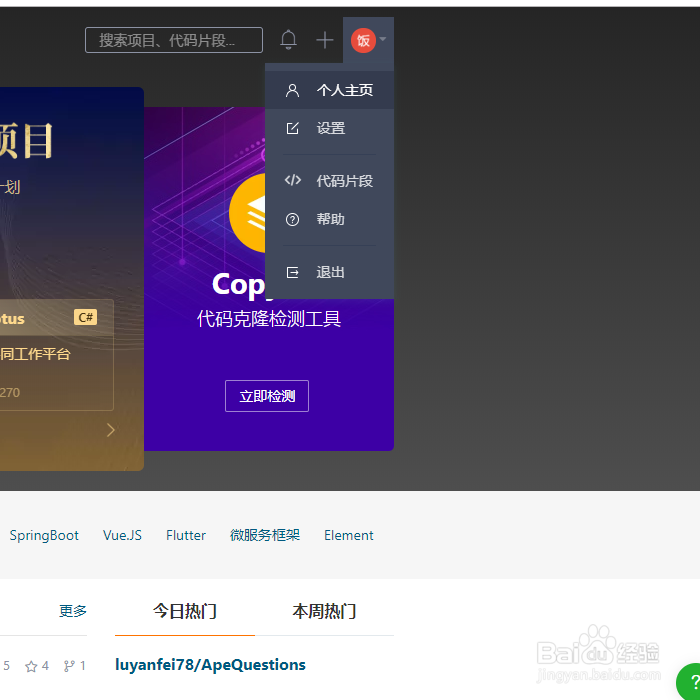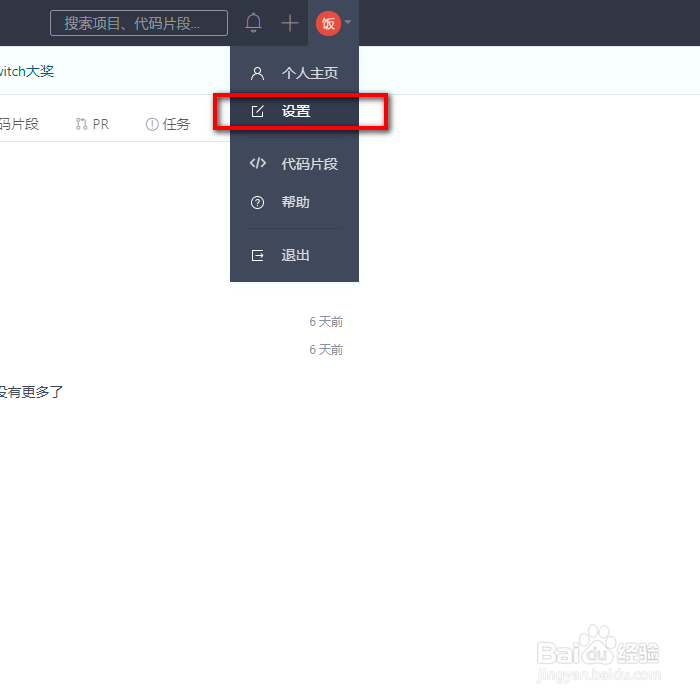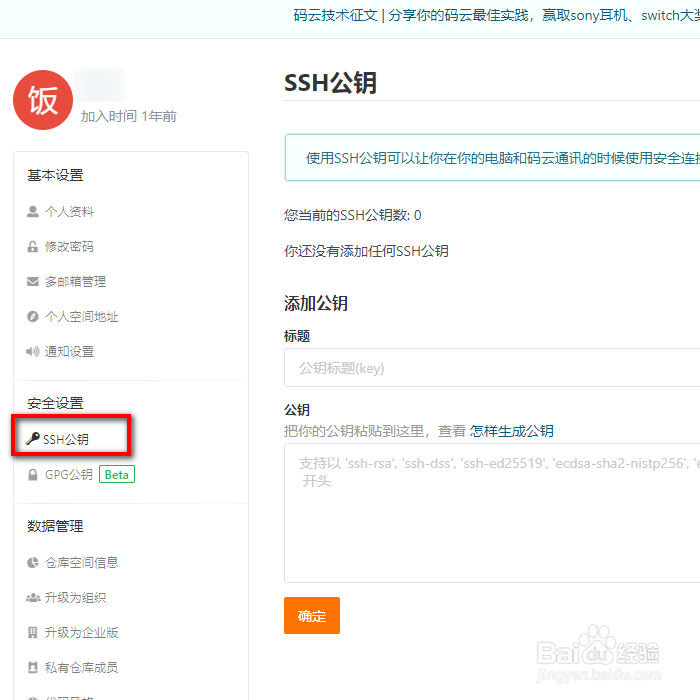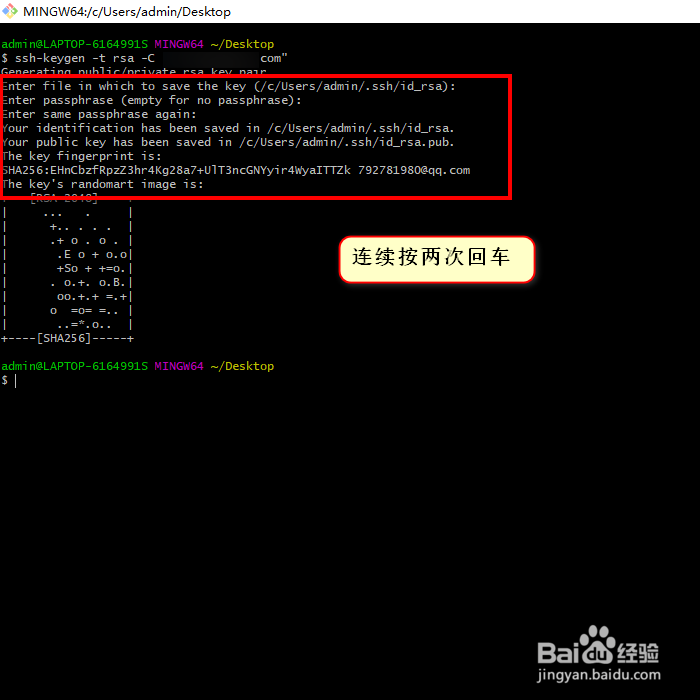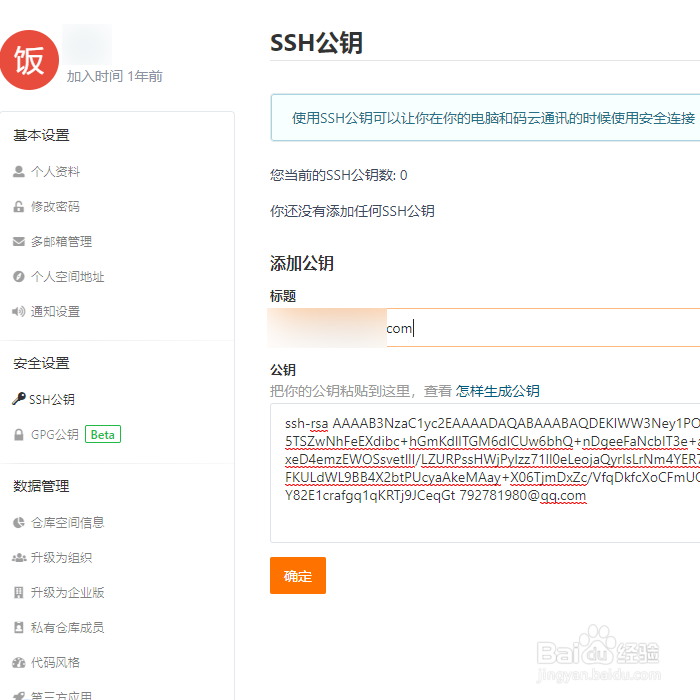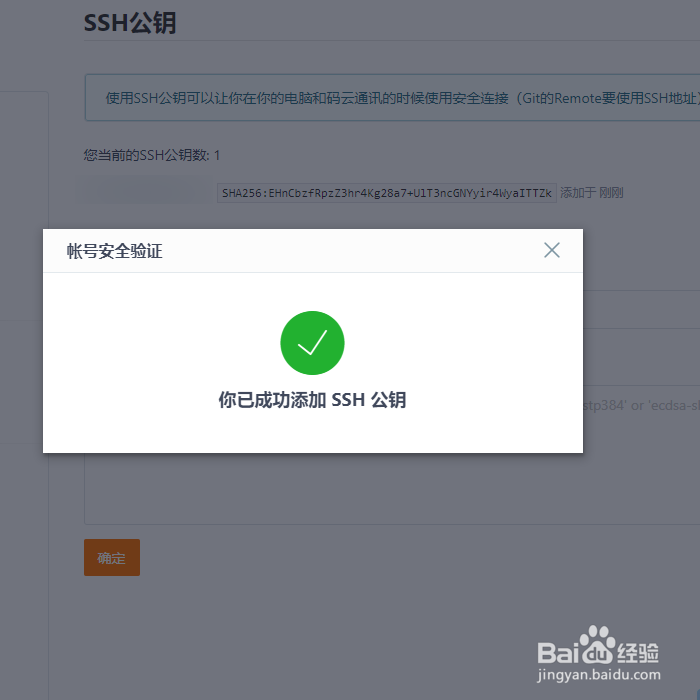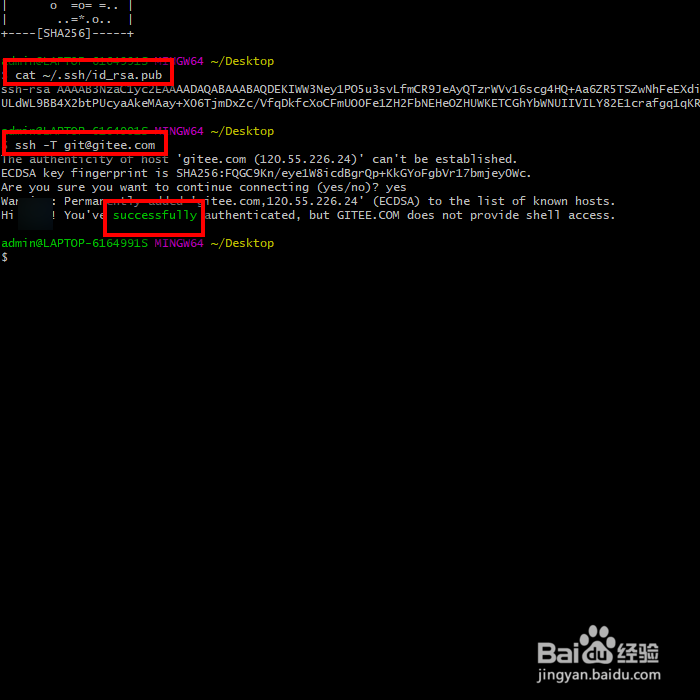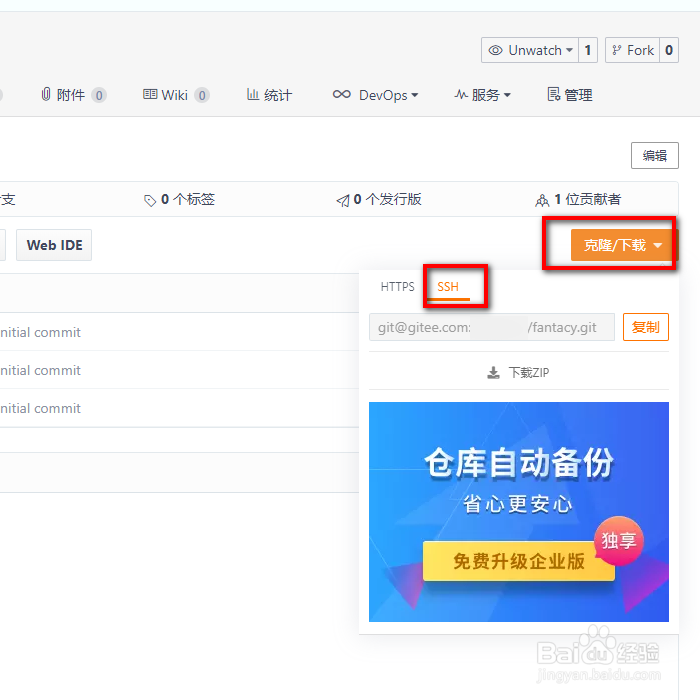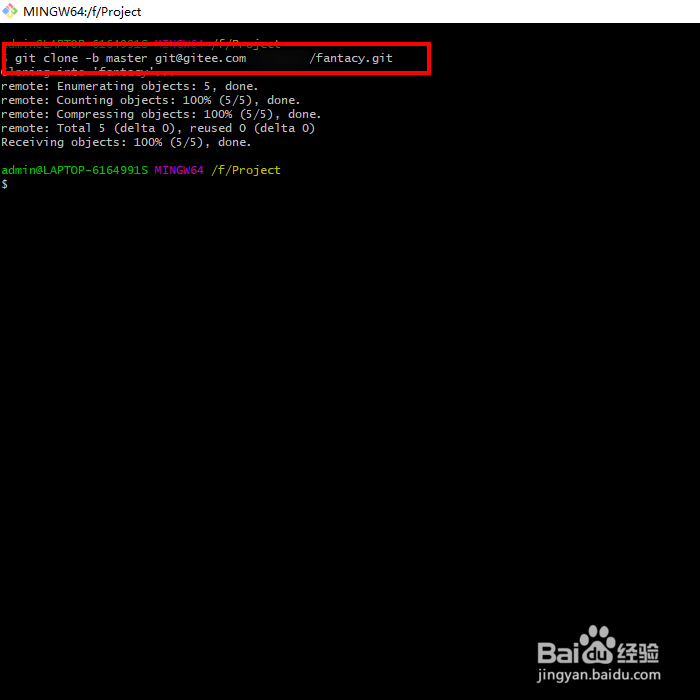Windows Git如何连接码云
1、首先我们登录到码云后,无论是在首页还是在其他页面,点击头像处,可以看到几个选项,选择“设置”,进入到设置的页面。
2、在设置的页面,我们可以看到如下的一些设置,我们需要在安全设置处设置SSH的公钥,这个公钥是需要在Windows本机生成的,前提是安装了Git。
3、本机Git安装成功后,我们在任意位置鼠标右键可以看到“Git Bash”选项,选择后进入到Git的命令行交互页面,你需要了解一些基本的Git命令。接下来我们需要安装命令生成SSHKey, 在命令行输入 ssh-keygen -t rsa -C "xxxxx@xxxxx.com", 后面的"xxxxx@xxxxx.com"是你自己的邮箱。命令执行后,连续按两次回车键即可生成公钥和私钥。
4、接下来我们需要将公钥粘贴到码云的公钥处,在git命令行使用命令cat ~/.ssh/id_rsa.pub查看公钥的内容,并且复制出来,粘贴到码云的公钥内容处,点击确认按钮,标题会自动添加的,为你的邮箱名。成功后会有下图的提示信息。
5、码云上公钥添加完成后,我们就可以在Windows本地连接码云的远程仓库了,在Git终端输入ssh -T git@gitee.com,如果返回Success的字样,则说明连接成功了。
6、接下来我们使用简介说的自己创建的仓库,小编创建了一个私有的仓库,我们进入到该仓库,可以看到有克隆/下载的的按钮,然后选择SSH,把SSH的地址复制下来。
7、Windows本机在代码存放的磁盘处,我们重新打开一个Git Bash的终端,老的不关也不影响。使用git clone -b master "xxxx.git"命令克隆远程仓库master分支的代码,"xxxx.git"就是步骤6中复制的地址,我们可以看到下图所示的结果。